唯美粉色 PS调色教程 给浪漫的情侣婚纱照调出温暖的粉紫色系
爱尚学 人气:0PS调色教程:给浪漫的情侣婚纱照调出温暖的粉紫色系,唯美粉色婚片。本教程通过转换LAB模式,使用通道及调色图层来完成。
效果图:

素材图:

打开婚纱素材0,来进行调色操作
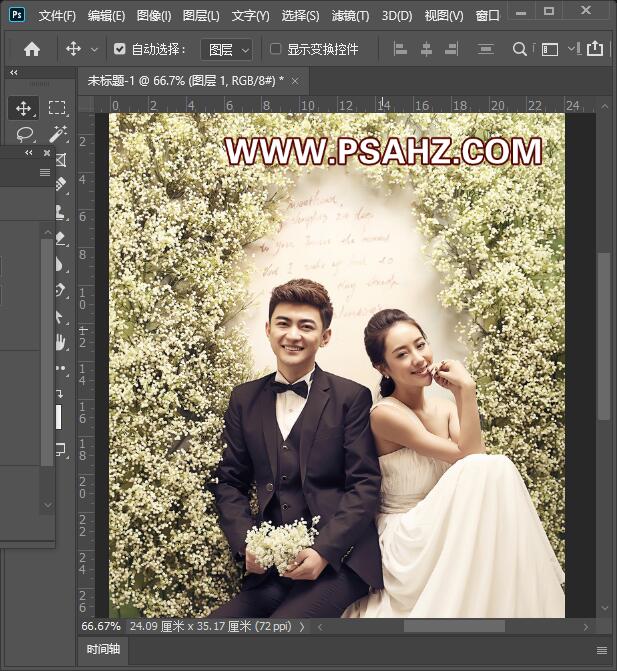
选择图像-模式-转换为LAB颜色
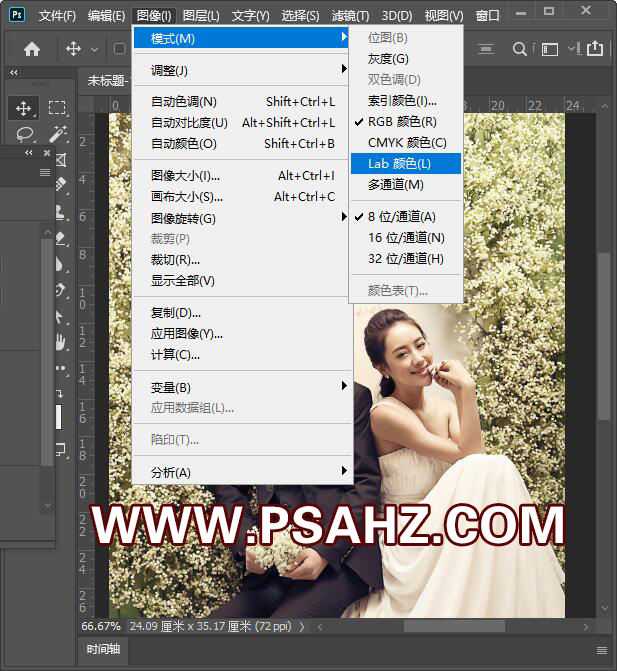
来到通道面板,选择A通道,CTRL+A全选,CTRL+C复制
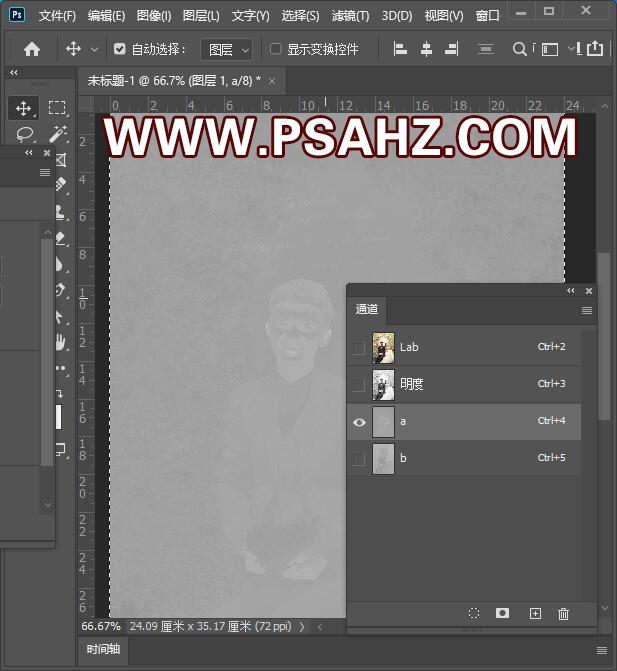
来到B通道,CTRL+V粘贴
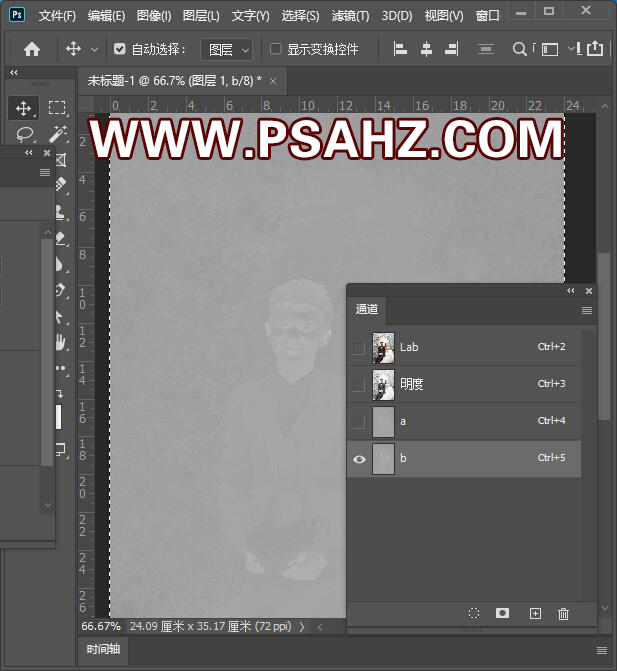
回到图层面板,选择图像-模式-RGB颜色
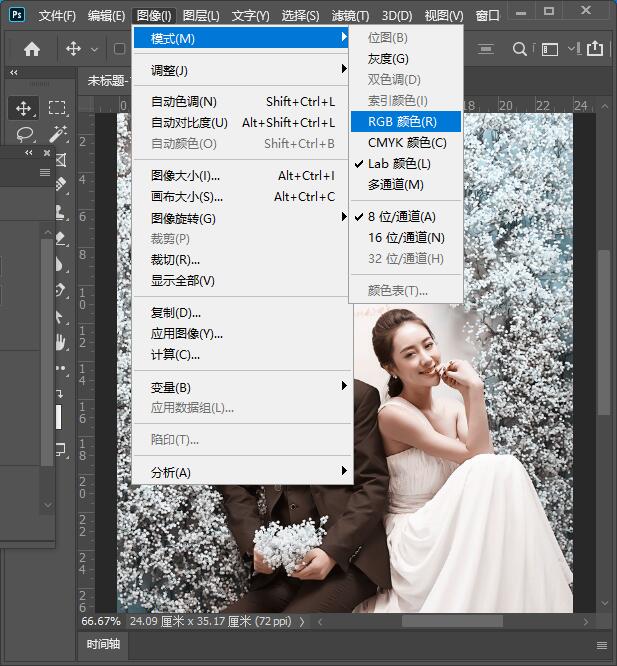
添加色相/饱和度调色图层,调整青色,参数如图:

新建一个色彩平衡,调中间调,参数如图:
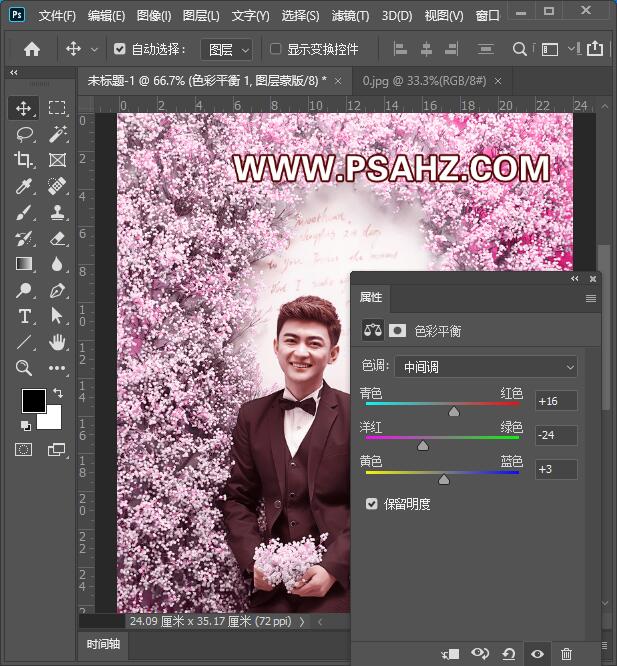
调阴影,参数如图:
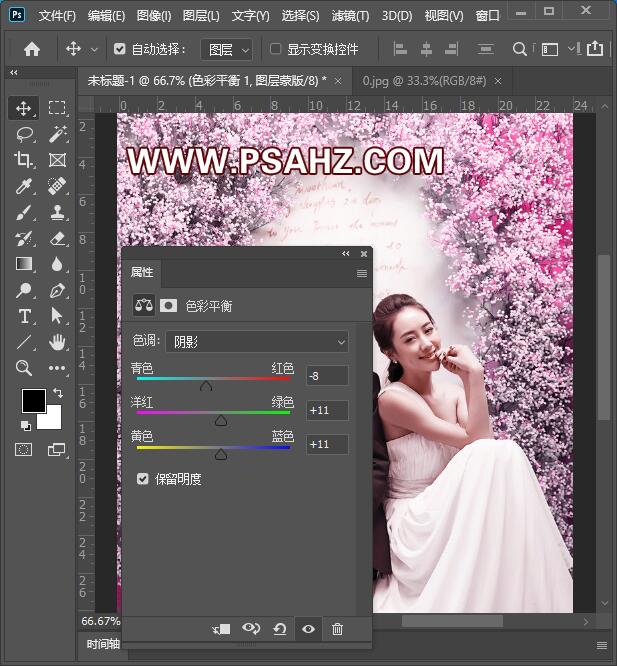
调高光,参数如图:
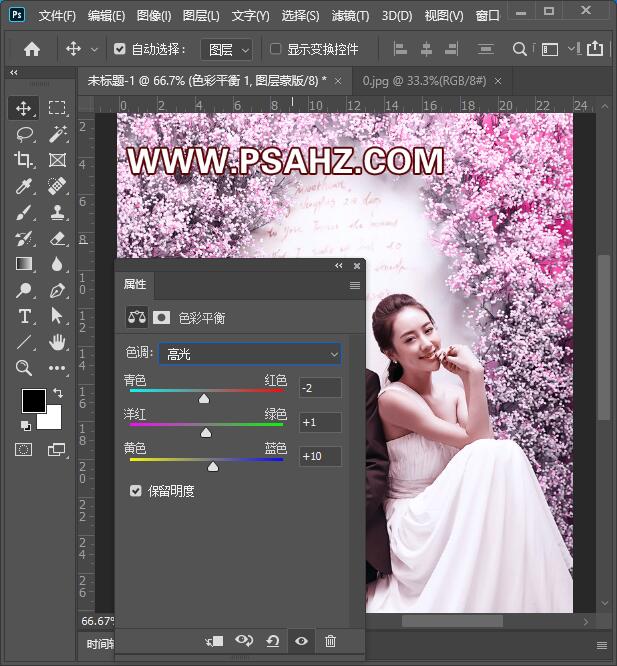
新建一个颜色查找调色图层,参数如图:

CTRL+SHIFT+ALT+E盖印图层,执行滤镜-模糊-高斯模糊3.5像素
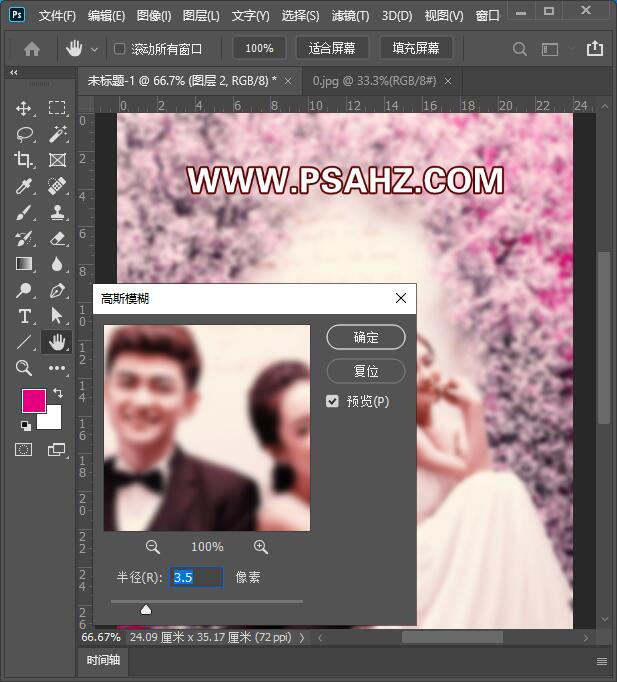
将图层的混合模式改为滤色,不透明度为36%
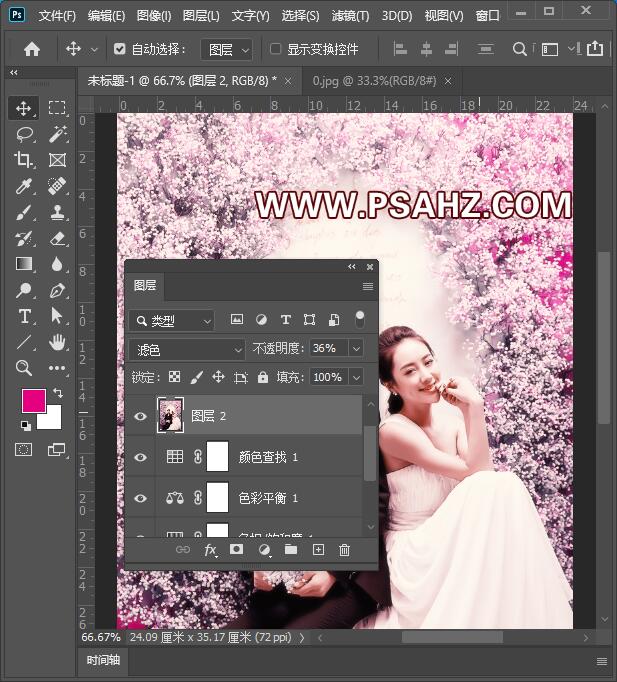
添加文案,最后完成效果如图:

加载全部内容